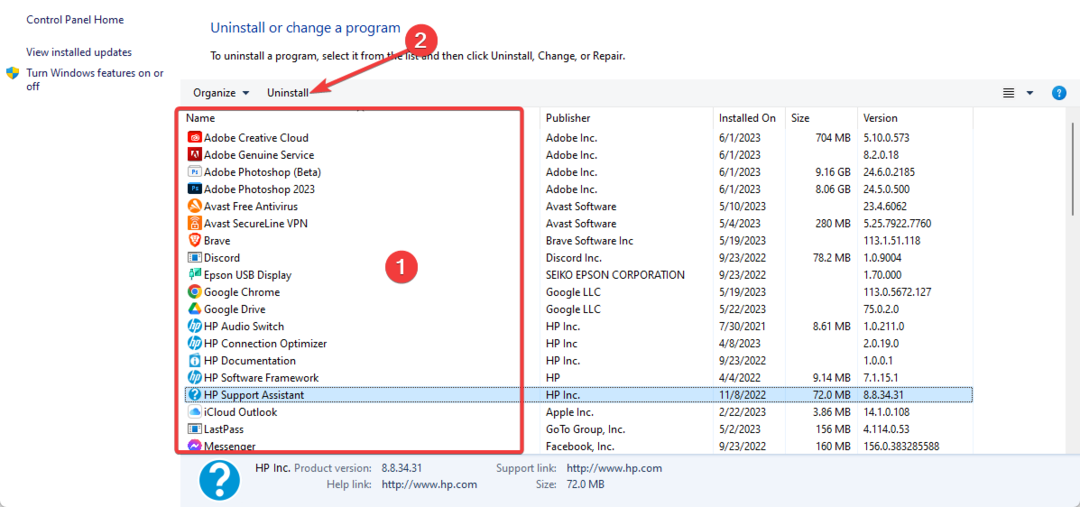- Se o seu antivírus Kaspersky estiver bloqueando a VPN, você não poderá ocultar sua identidade online.
- Esta solução é conhecida por bloquear o NordVPN, mas isso pode acontecer com todas essas ferramentas.
- A lista de permissões de sua rede privada virtual nas configurações do Kaspersky deve resolver o problema.
- Outra correção possível é alterar seu software de segurança por uma ferramenta mais amigável.

Executando os vários aplicativos, um comum Windows 10 o que o usuário utiliza hoje em dia nem sempre é simples.
Por exemplo, centenas de usuários não conseguiram contornar o VPN bloqueio repentinamente imposto pela solução Kaspersky Antivirus.
Este não é um problema raro, visto que VPNs e Firewalls de terceiros (eles vêm como parte do antivirus suite) não funcionam muito bem juntos.
No entanto, fornecemos algumas soluções que devem definir Kaspersky para permitir a conexão VPN e muito mais.
Melhores ofertas de antivírus para você:
 |
Teste grátis de 30 dias + Economize na assinatura de 3 anos |
 Verifique a oferta! Verifique a oferta! |
 |
Obtenha o antivírus nº 1 do mundo gratuitamente |  Download grátis Download grátis |
 |
Proteção premiada e grátis para sempre |  Verifique a oferta! Verifique a oferta! |
 |
35-60% de desconto + Garantia de devolução do dinheiro em 30 dias |
 Verifique a oferta! Verifique a oferta! |
 |
Até 63% de desconto + pacotes de vários dispositivos |  Verifique a oferta! Verifique a oferta! |
Como posso desbloquear a VPN bloqueada pelo Kaspersky AV?
- Coloque a VPN na lista de permissões
- Mude o seu antivírus
- Desativar verificação de conexões criptografadas
- Atualizar ou fazer downgrade do Kaspersky
- Verifique os drivers TAP
- Reinstale a VPN
1. Coloque a VPN na lista de permissões
- Abra o Kaspersky na área de notificação e, em seguida, abra Definições.
- Escolher Proteção.
- Selecione Firewall.

- Desabilitar Bloqueie as conexões de rede se o usuário não puder ser solicitado.
- Selecione o arquivo executável da VPN e permita que ele se comunique através do firewall. Repita isso para todos os aplicativos relacionados.
- Salve as alterações e tente conectar-se novamente.
Vamos nos certificar de que o pacote de segurança Kaspersky é responsável pelo bloqueio VPN ou inconsistências nas velocidades de conexão.
Desative temporariamente o antivírus clicando com o botão direito do mouse no ícone na área de Notificação e tente usar a VPN novamente.
Se o antivírus Kaspersky for realmente o culpado pelos problemas de VPN, você precisará criar manualmente uma exclusão para o cliente VPN.
Agora, independentemente de você ter feito isso antes, parece que uma atualização do Kaspersky alterou as configurações de forma desfavorável, bloqueando as conexões VPN de saída.
Recomendamos também adicionar as exceções para navegadores, pois o patch problemático supostamente afetou o navegadores mais, enquanto outros aplicativos relacionados à conexão continuaram funcionando bem com a VPN ativado.
2. Mude o seu antivírus
Se a Kaspersky simplesmente não fizer o corte, considere mudar para uma solução de segurança mais equilibrada que possa cooperar facilmente com aplicativos de terceiros, incluindo sua VPN.
Quando se trata de flexibilidade, o pacote de segurança recomendado abaixo é um forte candidato. Além disso, ele coabita com soluções de terceiros sem comprometer a segurança.
Pelo contrário, esta é uma solução de segurança completa e rica em recursos que oferece não um, mas três camadas de proteção antimalware de última geração para manter seu sistema protegido contra ameaças antigas e emergentes parecido.
ESET oferece proteção contra vírus, worms, cavalos de Tróia, spam, spyware, roubo de identidade, hacking, phishing, fraude e engenharia social.
Esta solução é leve, extremamente rápida e oferece suporte por chat ao vivo 24 horas por dia, 7 dias por semana, então você definitivamente deve considerar tentar.

ESET Smart Security
Troque seu antivírus por uma solução realmente eficiente e leve que não interfere na sua VPN.
3. Desativar verificação de conexões criptografadas

- Começar Kaspersky, vamos para Definições, selecione Adicional, Clique em Rede e então desabilitar Não faça a varredura de conexões criptografadas.
- Inicie o Kaspersky, vá para Definições, selecione Adicional, Clique em Rede e então desabilitar Injetar script no tráfego da web para interagir com as páginas da web.
- Abra o Kaspersky, vá para Definições, selecione Proteção, Clique em Configurações do Web-Antivirus, então selecione Configurações avançadas e desabilitar Ativar automaticamente a extensão Kaspersky Protection nos navegadores.
- Antes disso, recomendamos desinstalar a extensão do navegador.
Alguns usuários experientes recomendaram desativar certas opções para fazer a VPN funcionar. Uma das opções que aparentemente interrompe a conectividade VPN é Verificação de conexões criptografadas.
Além disso, desativando Injetar script no tráfego da web para interagir com as páginas da web e Ativar automaticamente a extensão Kaspersky Protection nos navegadores as opções também podem ajudar.
Se você não tiver certeza de como fazer isso, fornecemos as etapas para todas as 3 opções acima.
4. Atualizar ou fazer downgrade do Kaspersky
Em primeiro lugar, certifique-se de ter o patch mais recente do Kaspersky. Se for esse o caso, fazer upgrade / downgrade parece aplicável.
Além disso, parece que a versão que quebrou a VPN é o Kaspersky 2017. Mude a versão do antivírus, atualizando-o ou desatualizando-o no processo.
Se você tiver uma chave de licença, poderá instalar quase todas as versões do Kaspersky, portanto, tenha isso em mente.
O importante é pular as solicitações de atualização (Configurações> Adicional> Atualizare desmarque a opção de baixar novas versões).
O que você precisa fazer é manter a chave de licença e desinstalar a versão atual do Kaspersky.
Depois disso, navegue até o site oficial e baixe a versão que você julgar funcional. Se você confia em uma VPN diariamente, provavelmente deve considerar esta opção.
5. Verifique os drivers TAP
A VPN afetada pode ter sua parte nisso, embora Kaspersky seja o principal culpado. Ou seja, enquanto aguardavam a solução, alguns usuários se intrometiam com o adaptador TAP e seu respectivo driver.
Por alguma razão, eles tiveram uma conexão muito melhor depois de reverter os drivers. O adaptador TAP é uma parte essencial de uma VPN, então a relação é óbvia.
Devido às diferenças aparentes com cada sistema (não há 2 PCs configurados de forma idêntica), não podemos dizer com certeza se esta é uma solução permanente. No entanto, vale a pena tentar.
6. Reinstale a VPN
-
Na barra de Pesquisa do Windows, digite Ao controle e abertoPainel de controle da lista de resultados.

-
Na visualização da categoria, clique em Desinstalar um programa em Programas.

- Clique com o botão direito no seu VPN solução e desinstalá-lo.
- Use o desinstalador recomendado abaixo ou qualquer outro desinstalador de terceiros paralimpartodos os arquivos restantes eentradas de registrodeixada pela VPN.
- Reinicie o seu PC.
- Baixe a versão mais recente da VPN de sua escolha e instale-a.
Finalmente, você pode tentar reinstalar a VPN afetada. Ao fazer isso, o próprio aplicativo (cliente VPN) deve se reintegrar ao shell do sistema.
E talvez o problema não persista depois disso. Recomendamos o uso de um desinstalador de terceiros para limpar todos os arquivos e entradas de registro restantes.
⇒Obter IObit Uninstaller
Se você ainda enfrenta compatibilidade de antivírus com sua VPN, pode consultar nossa lista com o melhor antivírus que funciona melhor com VPNs.
Nossas soluções forneceram maneiras de desativar o Kaspersky e reativar a VPN e esperamos que tenham funcionado para você.
Caso você tenha dúvidas ou sugestões sobre a incapacidade de VPNs de funcionar quando emparelhado com o antivírus Kaspersky, sinta-se à vontade para nos dizer na seção de comentários abaixo.
perguntas frequentes
Se sua VPN foi bloqueada pelo Kaspersky, considere adicionar uma regra de exclusão para sua VPN na tela Configurações. Confira nosso guia sobre como habilitar VPN para Kaspersky.
Um cliente VPN é mais voltado para a privacidade, criptografando seus dados e tráfego; no entanto, ele não o protege contra vírus por si só. Para obter a proteção máxima, você precisa de um antivírus sólido também.
Soluções de segurança como firewalls e antivírus são conhecidos por interferir na sua conexão VPN. Comece a solução de problemas desse ângulo.